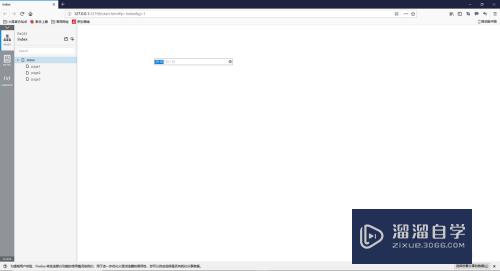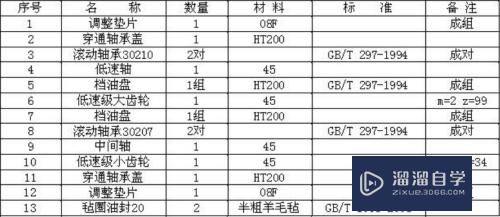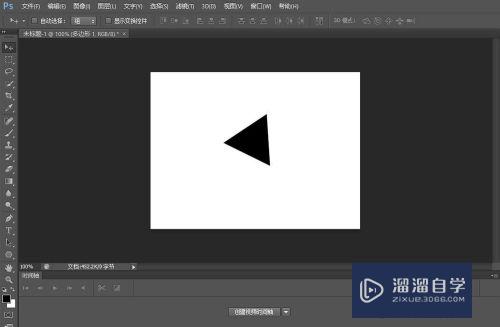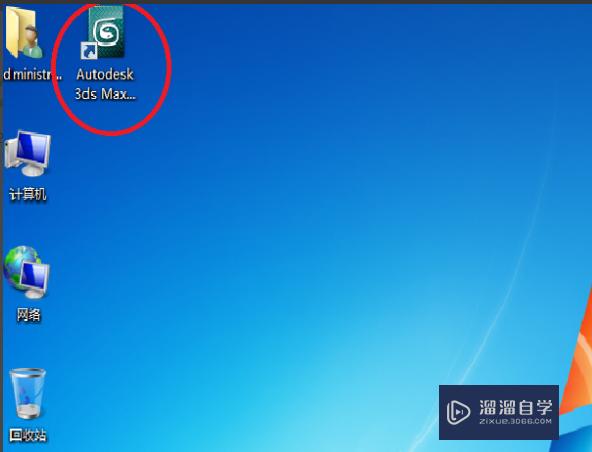CAD怎么切换为经典绘图空间(cad怎么切换为经典绘图空间模式)优质
CAD已经出现很多版本。每一个版本画图空间都有差异。很多小伙伴在画图的时候对新界面很陌生用不顺手。想要设置回经典界面。那么CAD怎么切换为经典绘图空间?小渲来告诉大家。
工具/软件
硬件型号:小新Air14
系统版本:Windows7
所需软件:CAD2011
方法/步骤
第1步
首先打开cad2011版。进入主页面。页面是默认的设计空间;
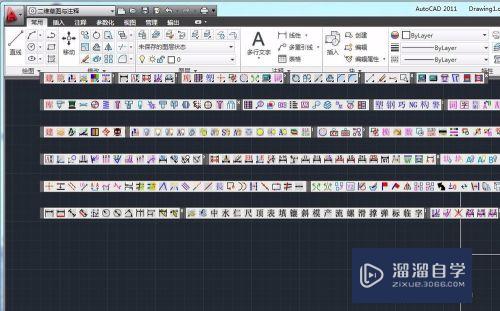
第2步
我们点击右下角的设置按钮。进行空间设置。如图所示;
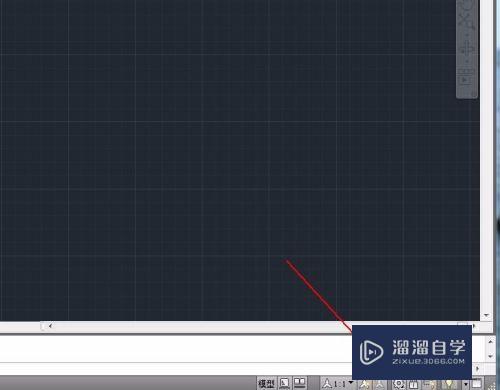
第3步
选择对应的CAD空间。比如经典空间。如图所示;
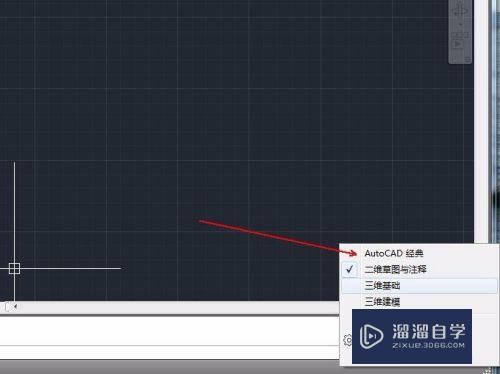
第4步
这时左上角处。切换到经典空间;
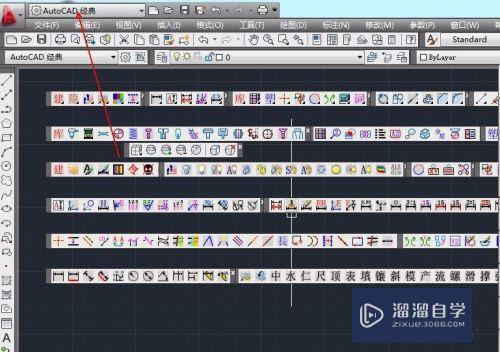
第5步
同时也可以在左上角进行空间选择;
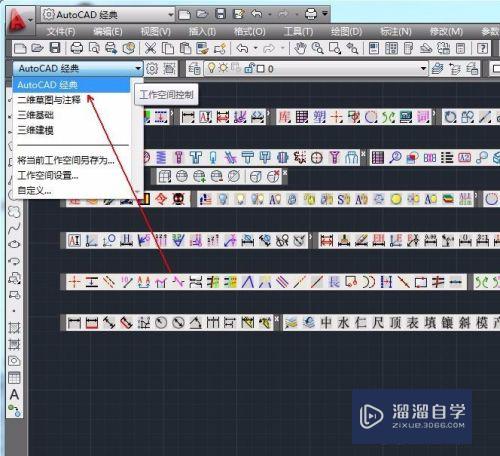
第6步
同时我们也可以选择自定义空间。进入用户自定义界面;
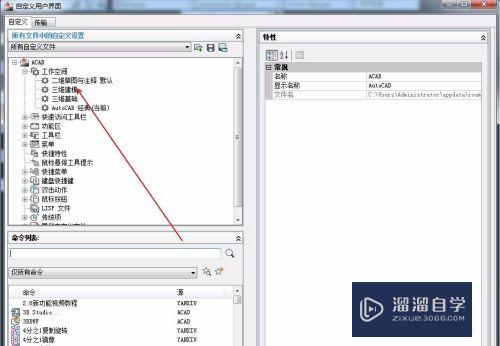
第7步
我们可以自己定义菜单和空间。操作方式如图;

第8步
选择我们需要的命令。完成后保存为个人的空间。如图所示;
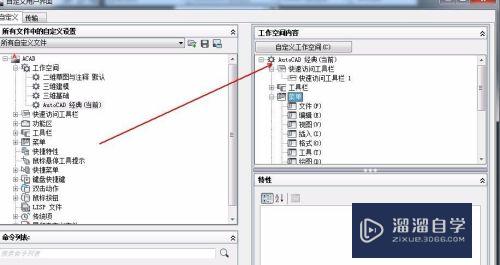
以上关于“CAD怎么切换为经典绘图空间(cad怎么切换为经典绘图空间模式)”的内容小渲今天就介绍到这里。希望这篇文章能够帮助到小伙伴们解决问题。如果觉得教程不详细的话。可以在本站搜索相关的教程学习哦!
更多精选教程文章推荐
以上是由资深渲染大师 小渲 整理编辑的,如果觉得对你有帮助,可以收藏或分享给身边的人
本文标题:CAD怎么切换为经典绘图空间(cad怎么切换为经典绘图空间模式)
本文地址:http://www.hszkedu.com/60316.html ,转载请注明来源:云渲染教程网
友情提示:本站内容均为网友发布,并不代表本站立场,如果本站的信息无意侵犯了您的版权,请联系我们及时处理,分享目的仅供大家学习与参考,不代表云渲染农场的立场!
本文地址:http://www.hszkedu.com/60316.html ,转载请注明来源:云渲染教程网
友情提示:本站内容均为网友发布,并不代表本站立场,如果本站的信息无意侵犯了您的版权,请联系我们及时处理,分享目的仅供大家学习与参考,不代表云渲染农场的立场!